Bir Word dosyasına veya Excel sayfasına her sağ tıkladığınızda açılan mini araç çubuğundan sıkıldınız mı? Bir Word Dosyasına veya bir Excel sayfasına sağ tıkladığınızda genellikle bir bağlam menüsü görürsünüz. Mini araç çubuğu, bağlam menüsünün hemen üzerinde görünür ve çoğu kullanıcı için gerçekten can sıkıcı olabilir. Şuna benziyor:
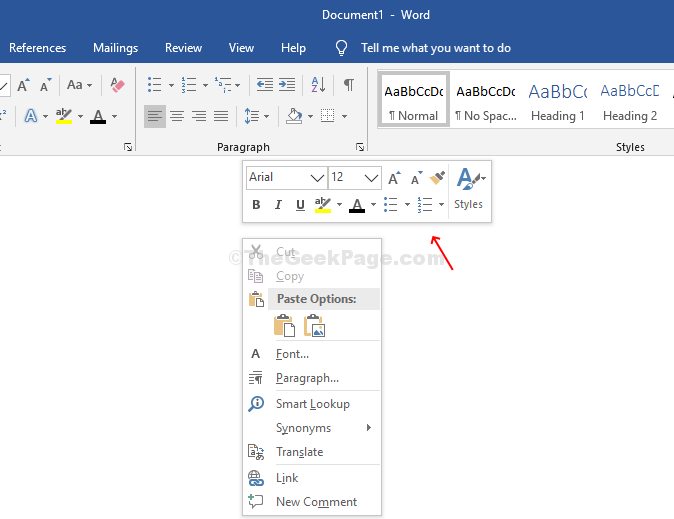
Peki, Word veya Excel'deki bu can sıkıcı küçük sağ tıklama mini araç çubuğundan nasıl kurtulursunuz? İşte mini araç çubuğuyla bir kez ve herkes için yapabileceğiniz hızlı ve kolay bir yöntem.
Yöntem 1 - Word/Excel'de Sağ Tıklama Mini Araç Çubuğunu Dosya Menüsü ile Nasıl Devre Dışı Bırakılır
Çoğu zaman, Word veya Excel için yukarıda gösterildiği gibi klasörleri Kayıt Defteri Düzenleyicisi'nde bulamayabilirsiniz.
Aşama 1: Bu gibi durumlarda, açık kelime veya Excel, git Dosya aşırı sol üstte, üzerine tıklayın Seçenekler.
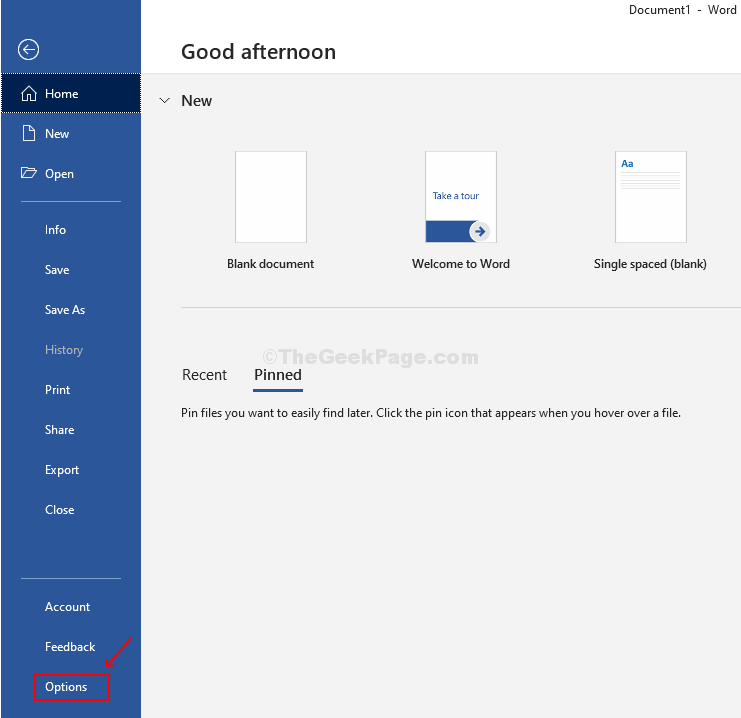
Adım 2: o açacak Word/Excel Seçenekleri pencere. Altında Kullanıcı Arayüzü Seçenekleri > yanındaki kutunun işaretini kaldırın Seçimde Mini Araç Çubuğunu Göster.
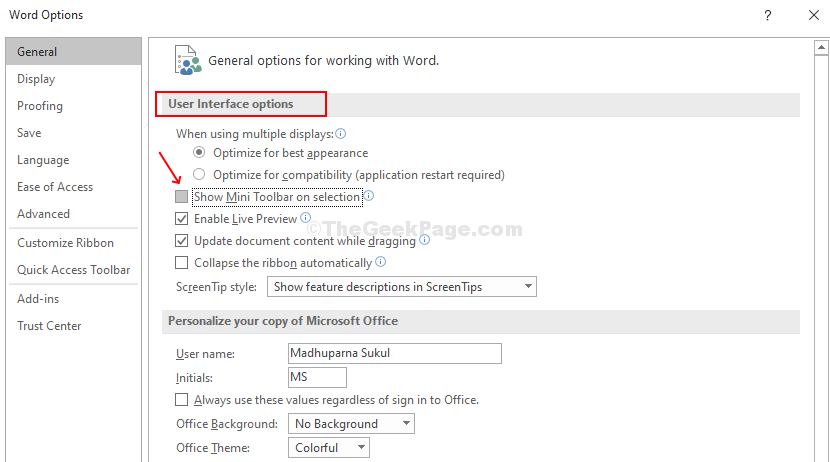
Bu, Kayıt Defteri Düzenleyicisi'nde sizin için klasörü otomatik olarak oluşturacaktır. Şimdi prosedürü takip edin Adım 2 altında Yöntem 1 sağ tıklamayı devre dışı bırakmak için Mini Araç Çubuğu Word veya Excel'de.
Yöntem 2- Kayıt Defteri Düzenleyicisi Kullanılarak Word/Excel'de Sağ Tıklama Mini Araç Çubuğu Nasıl Kapatılır
Aşama 1: Basın Windows Tuşu + R açmak için Çalıştırmak Kutu. Tür Regedit kutuda ve vur Giriş açmak için Kayıt düzenleyici pencere.
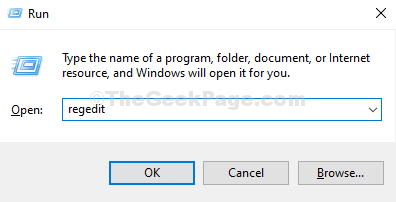
Adım 2: İçinde Kayıt düzenleyici penceresinde, aşağıdaki yola gidin:
HKEY_CURRENT_USER\Yazılım\Microsoft\Office.0\Ortak\Araç Çubukları\Kelime
Bu yol kullananlar içindir kelime 2016.
Not:Word 2007 kullanıyorsanız şuraya gidebilirsiniz:
HKEY_CURRENT_USER\Yazılım\Microsoft\Office.0\Ortak\Araç Çubukları\Kelime
Word 2010 kullanıyorsanız şuraya gidebilirsiniz:
HKEY_CURRENT_USER\Yazılım\Microsoft\Office.0\Ortak\Araç Çubukları\Kelime
Şimdi sağ taraftaki bölmedeki boş alana sağ tıklayın, üzerine tıklayın Yeni > DWORD (32-bit) Değeri.
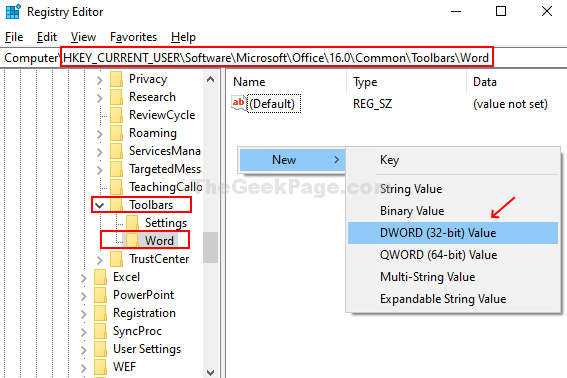
Adım 3: DWORD Değeri alanını şu şekilde adlandırın AllowMenuFloaties, ve bitirdiniz. Değerlerin değiştirilmesi gerekmez, olduğu gibi bırakın. Daha fazla işlem gerekmez.
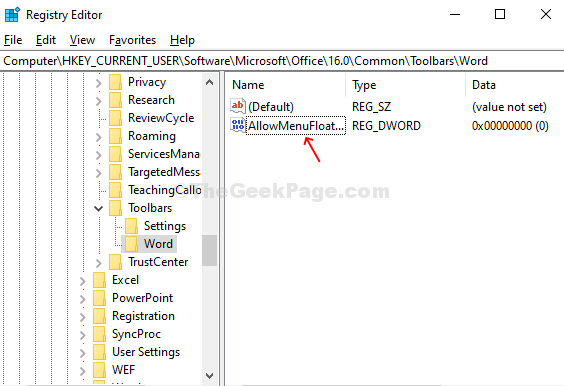
Şimdi, Word'e dönüp sağ tıkladığınızda, Mini Araç Çubuğu gitti!
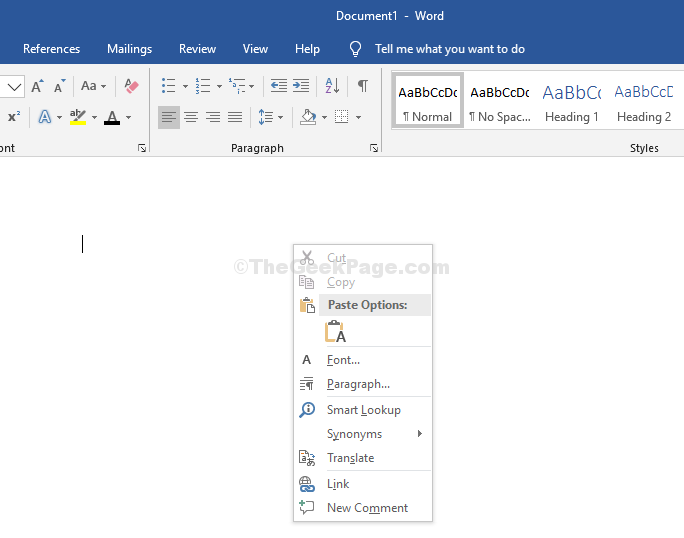
devre dışı bırakmak istiyorsanız Mini Araç Çubuğu içinde Excel 2007, aşağıdaki yolu kullanarak aynı prosedürü izleyin:
HKEY_CURRENT_USER\Yazılım\Microsoft\Office.0\Ortak\Araç Çubukları\Excel
İçin Excel 2010 şuraya giderek:
HKEY_CURRENT_USER\Yazılım\Microsoft\Office.0\Ortak\Araç Çubukları\Excel
ve için Excel 2016 giderek:
HKEY_CURRENT_USER\Yazılım\Microsoft\Office.0\Ortak\Araç Çubukları\Excel


